Amazon S3をGoogle Driveへ同期
Amazon S3とGoogleドライブは2つの人気のあるクラウドストレージサービスです。 Amazon S3とGoogleドライブにはそれぞれの特性があるため、多くのユーザーは両方のクラウドストレージサービスを使用してファイルをオンラインで保存します。ただし、すべてのファイルを異なるクラウドサービスに整理するのは簡単ではありません。たとえば、何らかの理由で、AmazonS3上のデータをGoogleドライブに複製する必要がある場合、どうやって同期をしますか?
Amazon S3とGoogleドライブを同期する方法
方法1. ダウンロード&アップロード
最も考えられる同期方法はAmazonS3からファイルを手動でダウンロードしてから、Googleドライブにアップロードし直します。
たくさんのファイルを同期する際、ダウンロードとアップロードに費やした時間が長いくて、ネット回線の接続スピードによって非常に長い場合もあります。また、それらのファイルをダウンロードするため、パソコンに十分な空き領域を用意しておく必要があります。
方法2. MultCloudを使ってAmazon S3を同期
大量のファイルを同期しようとすると、上記の方法は現実的ではないと思われます。ここではMultCloudというクラウドストレージ統合管理用の拡張機能ツールを強くおすすめします。MultCloudはGoogleドライブ、Googleフォトを始めとする、30個以上のクラウドストレージに対応できます。
1. MultCloudのアカウントを無料で作成します。

2. 次に、GoogleドライブのアカウントをMultCloudに追加します。MultCloudにサインインします。ホーム画面に「クラウド追加」アイコンをクリックしてください。左側の画面にGoogleドライブのアイコンを選択し、案内に沿ってMultCloudからGoogleドライブへのアクセスを許可します。
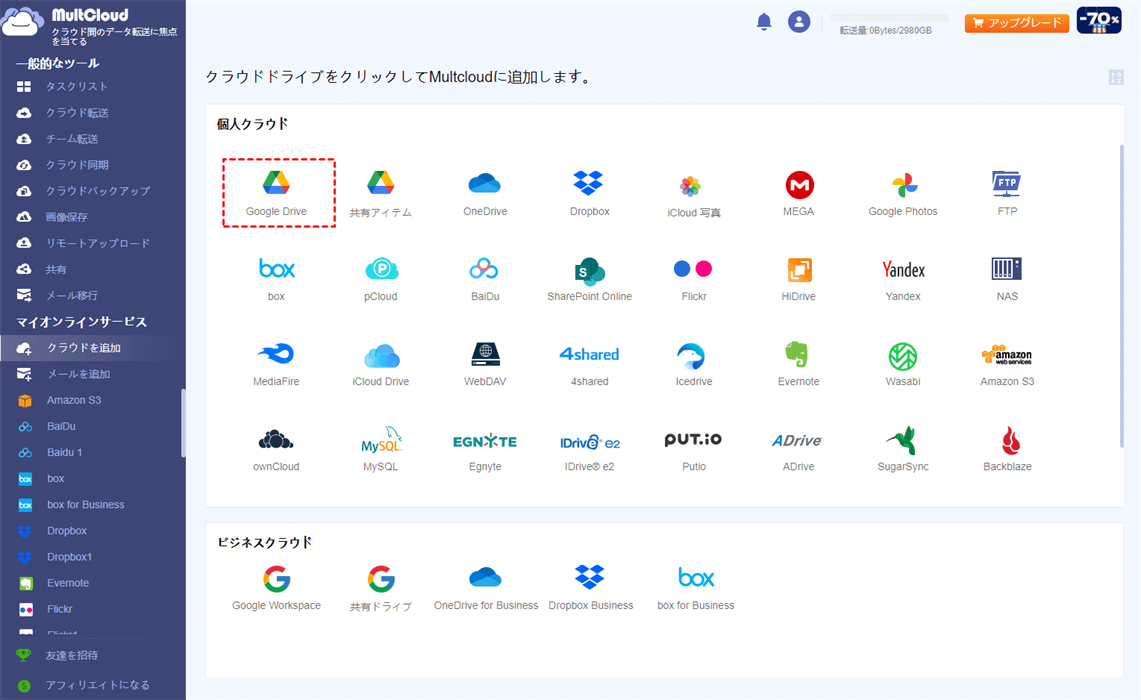
同じ方法でAmazon S3のアカウントをMultCloudに追加します。
3. 「クラウド同期」をクリックして同期設定の画面に進みます。Amazon S3とGoogleドライブを同期元と同期先として選択します。「今すぐ同期」を選択すると同期がスタートします。
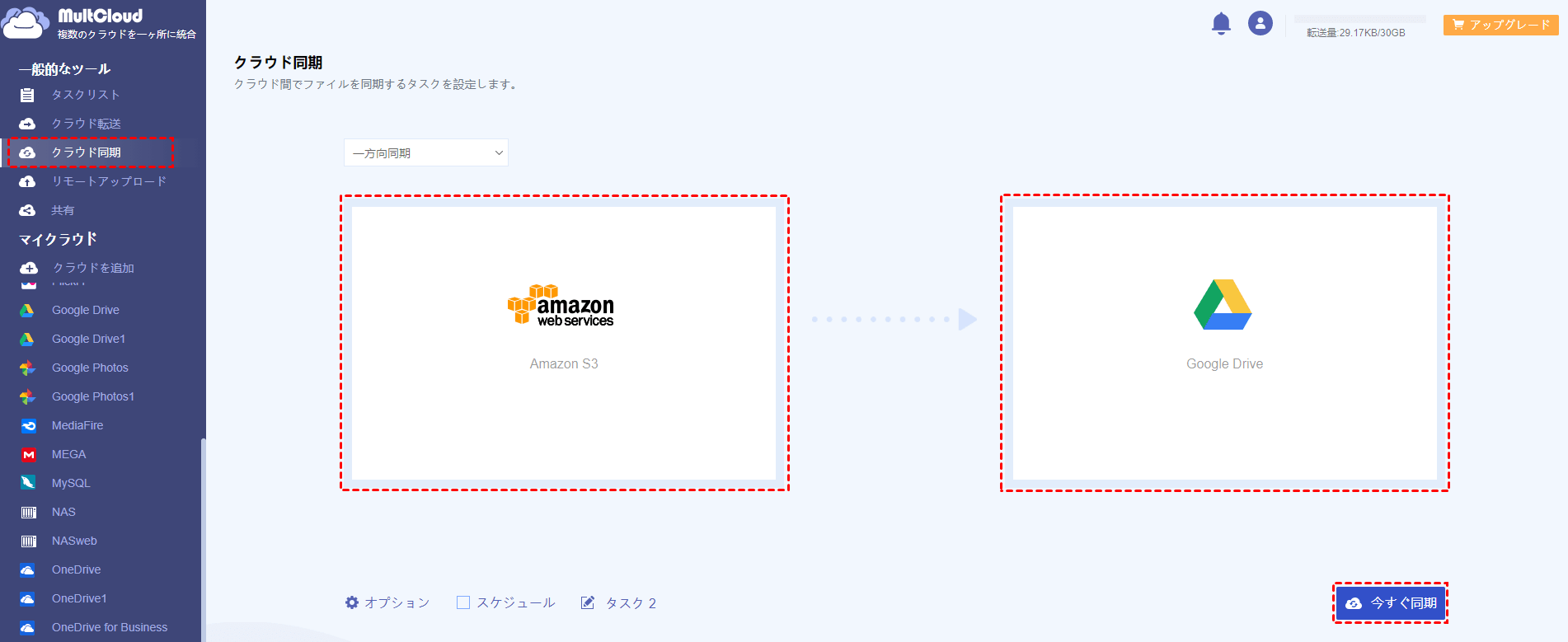
- すべての同期タスクはMultCloudのサーバで実行されるので、ページを閉じたり、パソコンの電源をオフにしたりしても構いません。
- 定期的にデータをAmazon S3からGoogleドライブに同期したい場合は「スケージュール」に設定を行ってください。
- 必要に応じて「一方向同期」と「双方向同期」を選択してください。
あとがき
MultCloudを使ってクラウドストレージを同期するのは大変便利です。それ以外に、MultCloudには「クラウド転送」と「クラウドエクスプローラ」ツールも備わっております。Windowsのエクスプローラのようにクラウドストレージを管理できます。さらに、クラウドストレージの間でファイルを転送するには「クラウド転送」機能を生かしてください。例えば、Dropboxから写真をGoogleフォトに転送したい場合、ただ3つの手順で終えます。
MultCloudがサポートするクラウド
-
Google Drive
-
Google Workspace
-
OneDrive
-
OneDrive for Business
-
SharePoint
-
Dropbox
-
Dropbox Business
-
MEGA
-
Google Photos
-
iCloud Photos
-
FTP
-
box
-
box for Business
-
pCloud
-
Baidu
-
Flickr
-
HiDrive
-
Yandex
-
NAS
-
WebDAV
-
MediaFire
-
iCloud Drive
-
WEB.DE
-
Evernote
-
Amazon S3
-
Wasabi
-
ownCloud
-
MySQL
-
Egnyte
-
Putio
-
ADrive
-
SugarSync
-
Backblaze
-
CloudMe
-
MyDrive
-
Cubby
